Adobe의 Creative Cloud 애플리케이션 컬렉션의 최신 업데이트를 따라잡지 못했다면 놓친 것입니다. Adobe는 획기적인 AI(인공 지능) 분야와 협력하여 일련의 도구를 적극적으로 개발하여 인상적인 발전을 이루었습니다. Adobe Firefly를 둘러싼 많은 흥분이 있었고 창의적인 사람들은 그것을 경험할 기회를 간절히 기대해 왔습니다. 일정 기간의 기대 끝에 Adobe는 고급 생성 AI 기술을 포함하는 Firefly의 최신 베타 버전을 출시했습니다. 이 기사에서는 Adobe Firefly의 매혹적인 영역을 소개하고 활용 방법에 대한 데모를 제공하며 Firefly로 만들 수 있는 몇 가지 예를 제시합니다.

AI 아트 소개
AI 아트는 인공지능 기술의 도움을 받아 제작된 작품을 말합니다. 인간 아티스트와 AI 알고리즘 또는 머신 러닝 모델 간의 협업을 통해 예술적 창작물을 생성합니다. AI는 시각적 또는 청각적 콘텐츠 생성, 독특한 스타일 생성 또는 새로운 예술적 가능성 탐색과 같은 창작 과정에서 다양한 방식으로 사용될 수 있습니다. AI 예술은 인간 창작자의 예술적 비전과 전문성을 AI 시스템의 계산 능력 및 패턴 인식 기능과 결합하여 참신하고 혁신적인 예술적 표현을 이끌어냅니다. 그것은 인간의 창의성과 기계 지능의 능력의 융합을 나타내며 전통적인 예술 형식의 경계를 넓히고 예술적 탐구를 위한 새로운 길을 열어줍니다.
Adobe Firefly 소개
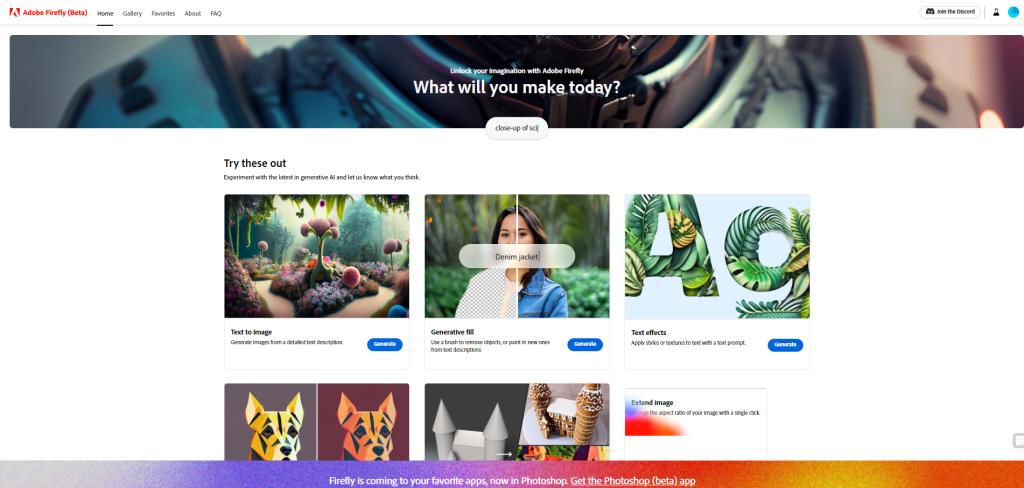
Adobe Firefly는 Adobe에서 Creative Cloud 애플리케이션 제품군의 일부로 개발한 소프트웨어 도구입니다. AI(인공 지능)의 힘을 활용하여 예술가와 디자이너의 창작 과정을 지원하고 향상시키도록 설계되었습니다. Firefly는 생성 AI 기술을 통합합니다. 즉, 기존 데이터 또는 사용자 입력을 기반으로 새로운 콘텐츠와 창의적인 요소를 생성할 수 있습니다.
Adobe Firefly를 사용하여 사용자는 AI 생성 디자인, 패턴 및 시각 자료를 탐색하고 실험할 수 있습니다. 이 도구는 사용자가 독특하고 매혹적인 아트워크를 만들 수 있는 다양한 기능을 제공합니다. 다양한 디자인을 생성하고 색상 팔레트를 제안하며 창작 과정에서 자동화된 지원을 제공할 수 있습니다.
놀라운 웹사이트 만들기
최고의 무료 페이지 빌더 Elementor와 함께
지금 시작Firefly는 예술적 표현의 경계를 넓힐 수 있는 새로운 도구 세트를 제공하여 창작자들에게 권한을 부여하는 것을 목표로 합니다. 이를 통해 아티스트는 AI의 잠재력을 활용하고 컴퓨팅 기능을 활용하여 창의적인 워크플로를 강화하고 혁신적인 아이디어를 탐색할 수 있습니다.
Adobe Firefly 시작하기
이 튜토리얼에서는 Firefly를 Photoshop 내에서 직접 사용하는 대신 웹 사이트에서만 독점적으로 사용하는 데 중점을 둘 것입니다. 후자는 향후 게시물에서 다룰 것입니다. 자세히 살펴보기 전에 Firefly 웹 버전에서 사용할 수 있는 기능을 살펴보고 사용할 때 예상할 수 있는 사항을 파악하십시오. 현재 Firefly 웹 사이트는 네 가지 도구를 제공합니다.
- 텍스트를 이미지로: 이 도구는 텍스트 프롬프트를 기반으로 이미지를 생성합니다.
- Generative Fill: 이 도구를 사용하여 배경을 포함한 개체를 제거하거나 텍스트를 사용하여 페인팅(인페인팅)하여 새 개체를 추가할 수 있습니다.
- 텍스트 효과: 프롬프트를 사용하여 텍스트에 다양한 스타일과 질감을 적용합니다.
- Generative Recolor: 이 도구를 사용하면 텍스트 프롬프트를 기반으로 벡터 아트의 다양한 색상 변형을 만들 수 있습니다.
텍스트를 이미지로

사용 가능한 초기 도구는 서면 프롬프트를 기반으로 이미지를 생성할 수 있는 text-to-image입니다. 인터페이스는 사용자 친화적으로 설계되었으며 텍스트 프롬프트를 입력하고 생성 버튼을 클릭하여 아트웍을 생성하는 두 가지 선택 사항만 제공합니다. 인터페이스의 매력적인 측면 중 하나는 다른 아티스트의 창작물을 스크롤하여 탐색할 수 있는 기능입니다. 이를 통해 영감을 얻거나 해당 텍스트 프롬프트를 보거나 이미지 위에 마우스를 놓고 프롬프트 시도 버튼을 선택하여 프롬프트를 시도할 수도 있습니다.
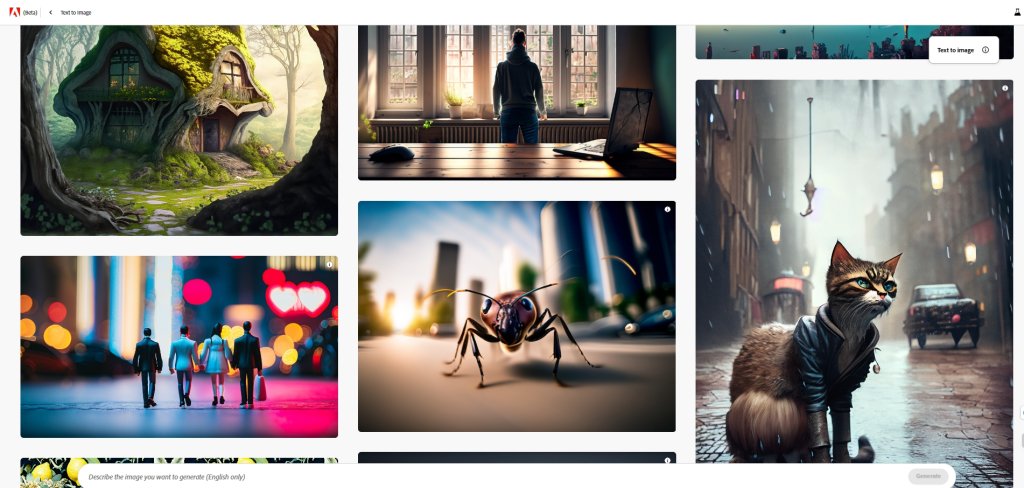
이미지를 생성하려면 텍스트 표시줄에 설명 프롬프트를 입력하고 생성 버튼을 클릭하기만 하면 됩니다. Firefly는 프롬프트를 해석하고 그에 따라 4개의 이미지를 생성하기 위해 최선을 다할 것입니다. 이미지가 생성되면 다양한 옵션을 사용할 수 있습니다.
텍스트를 이미지로 설정
Adobe Firefly는 이러한 설정에서 뛰어납니다. Midjourney와 같은 다른 AI 아트 생성기는 더 나은 결과를 얻기 위해 영화 조명, 매크로 사진 또는 매우 상세한 지침과 같은 설명 프롬프트가 필요하지만 Firefly는 이러한 설명자를 선택 사항으로 만드는 다양한 필터와 설정을 제공합니다.
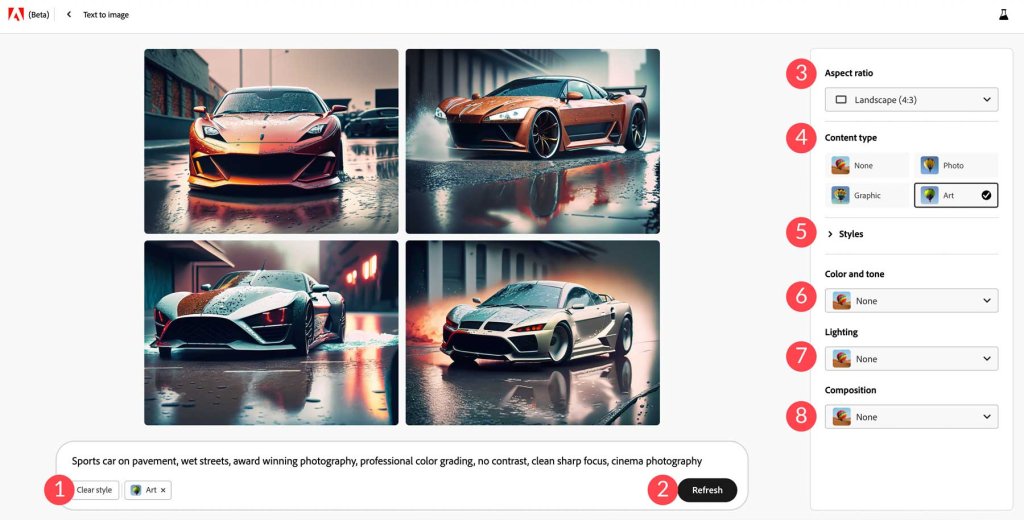
다음은 Firefly에서 사용 가능한 설정에 대한 분석입니다.
- 명확한 스타일: 기본적으로 Firefly는 이미지에 Art 콘텐츠 유형을 포함합니다. 버튼을 클릭하고 다른 유형으로 대체하여 제거할 수 있습니다.
- 새로고침: 프롬프트를 다시 실행하려면 새로고침 버튼을 클릭하기만 하면 Firefly가 다른 결과를 생성하도록 요청할 수 있습니다.
- 종횡비: 기본 이미지 비율은 1:1(정사각형)입니다. 그러나 Firefly는 가로, 세로, 와이드스크린 또는 세로와 같은 추가 옵션을 제공합니다.
- Content-Type: Firefly는 없음, 사진, 그래픽 및 아트를 포함하여 선택할 수 있는 네 가지 스타일을 제공합니다.
- 스타일: 7가지 범주에 걸쳐 있는 63가지 옵션으로 다양한 스타일 유형을 탐색하여 이미지에 뚜렷한 모양을 부여할 수 있습니다.
- 색상 및 톤: 특정 색상이나 톤을 염두에 두고 있는 경우 Firefly는 흑백, 차분한 색상, 따뜻한 톤, 차가운 톤, 생생한 색상 또는 파스텔 색상과 같은 7가지 사전 설정을 제공합니다.
- 조명: Firefly는 역광, 드라마틱한 조명, 골든 아워, 스튜디오 조명, 어두운 조명과 같은 조명 옵션을 제공합니다.
- 구성: 근접 촬영 또는 광각 원근을 생성하려는 경우 Firefly는 조명 효과로 이미지를 향상시키는 7가지 옵션을 제공합니다.
이러한 설정을 테스트하기 위해 추가 설명 없이 "포장 도로 위의 스포츠카, 젖은 거리"라는 텍스트 프롬프트를 사용하여 실험을 수행했습니다. 초기 시도는 매우 사실적인 결과를 가져왔습니다.
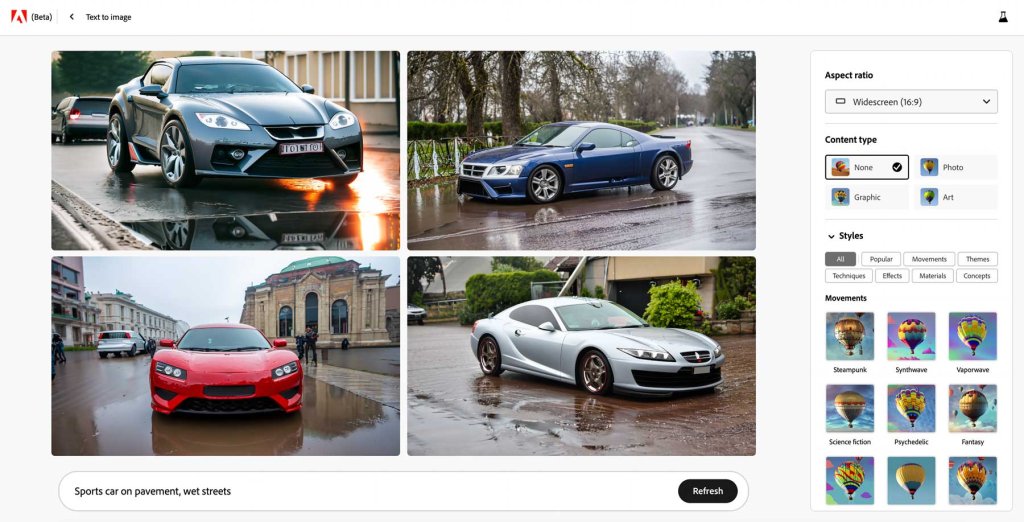
그 후 다음 설정을 적용했습니다.
- 종횡비: 와이드스크린
- 콘텐츠 유형: 예술
- 스타일: SF
- 색상 및 톤: 따뜻함
- 조명: 드라마틱
- 구성: 아래에서 촬영
이러한 설정이 구현된 후에는 눈에 띄게 더 매력적이고 복잡해진 크게 변경된 이미지 모음을 얻었습니다.
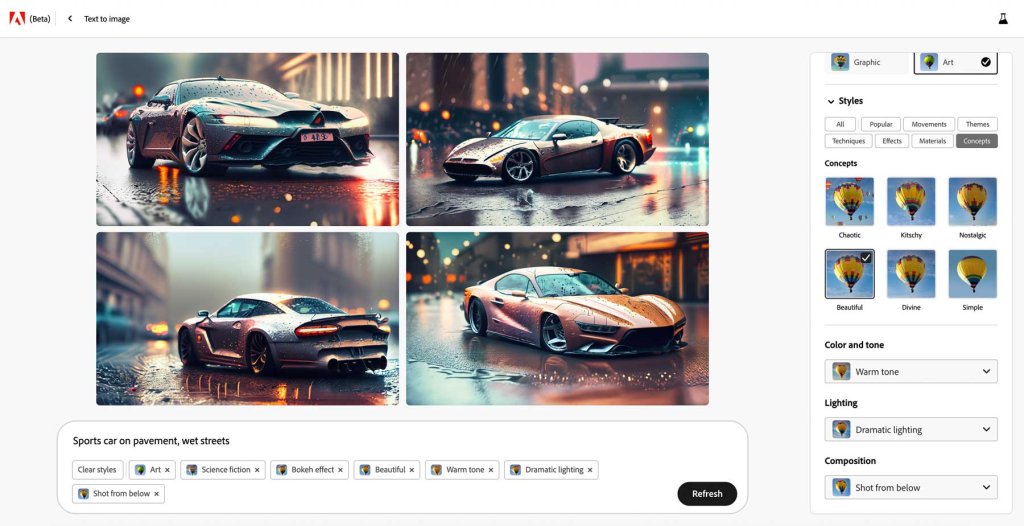
결과는 놀랍지만 여전히 개선의 여지가 있습니다. 다른 AI 시스템과 달리 Adobe는 현재 부정적인 프롬프트를 통합할 수 있는 기능이 부족하며 이는 귀중한 추가 기능이 될 것입니다. 부정적인 프롬프트는 AI가 생성된 이미지에서 어떤 요소를 피해야 하는지 이해하는 데 도움이 됩니다. 그럼에도 불구하고 우리는 Adobe가 계속해서 시스템을 개선하고 추가 기능을 도입함에 따라 이러한 상황이 곧 수정될 것이라는 긍정적인 전망을 유지합니다.
생성 채우기

생성 채우기로 알려진 다음 AI 기능은 이미지에서 배경을 제거하거나 인페인팅 효과를 추가하는 기능을 제공합니다. 이 도구를 활용하려면 먼저 이미지를 업로드한 다음 수정하려는 이미지 내의 특정 영역을 선택합니다. 이제 생성 채우기 도구에서 사용할 수 있는 다양한 옵션을 살펴보겠습니다.

- 삽입: 이 모드를 사용하면 추가 요소를 이미지에 통합할 수 있습니다.
- 제거: 이 모드를 사용하면 이미지에서 특정 요소를 제거할 수 있습니다.
- 팬: 캔버스 내에서 이미지를 이동할 수 있습니다.
- 추가: 이 기능을 사용하면 이미지의 일부를 지우고 다른 것으로 교체할 수 있습니다.
- 빼기: 이 옵션을 사용하여 이미지의 특정 부분을 제거할 수 있습니다.
- 설정: 이 옵션을 사용하면 브러시 도구의 크기, 경도 및 불투명도를 제어할 수 있습니다.
- 배경: AI를 사용하여 이미지의 피사체를 식별하고 주변 배경을 제거합니다.
- 반전: 이 기능은 선택한 항목을 반전시킵니다.
- 지우기: 이 옵션을 선택하면 적용된 모든 스타일을 제거할 수 있습니다.
우리의 경우 특히 요소를 추가하기 위해 Adobe의 생성 채우기 도구를 테스트하기 위해 호수 집 이미지를 업로드했습니다. 추가 도구를 사용하여 데크의 특정 영역을 지우는 것으로 시작했습니다. 다음으로 우리는 사진에서 제거한 영역에 개를 배치하도록 Firefly(아마도 다른 AI 또는 소프트웨어)를 요청했습니다. 이미지의 새 섹션을 생성하기 전에 생성 채우기 도구에서 사용할 수 있는 설정을 몇 가지 추가로 조정했습니다.
생성 채우기 설정

시작하려면 사진의 특정 부분을 제거하는 추가 도구를 선택했습니다. 그런 다음 "개"라는 키워드를 입력하고 설정 버튼을 클릭했습니다. 거기에서 일치하는 모양으로 자유형을 선택하여 원래 모양을 따르지 않고 지워진 영역을 채우려는 Firefly를 나타냅니다. 그런 다음 컨텐츠 보존 슬라이더를 "새"로 조정하여 Firefly가 새 컨텐츠를 생성하기 위해 원본 이미지가 아닌 텍스트 프롬프트에만 의존하도록 지시했습니다. 또한 안내 강도를 원본 이미지 대신 프롬프트로 설정하여 Firefly가 원본 이미지의 주변 요소가 아닌 프롬프트에 따라 안내되어야 함을 나타냅니다. 마지막으로 생성 버튼을 클릭하여 원하는 개를 통합했습니다.

Firefly는 이미지 데크에 개를 성공적으로 추가했으며 텍스트 투 이미지 도구에서 사용할 수 있는 옵션과 유사한 네 가지 변형을 생성했습니다. 이 기능을 사용하면 가장 마음에 드는 버전을 선택할 수 있습니다. 만족스러운 옵션이 없으면 "+ more" 버튼을 클릭하여 4개의 추가 이미지를 생성할 수 있습니다.
텍스트 효과

Firefly의 텍스트 효과는 텍스트를 이미지로 변환하는 기능과 유사하게 작동합니다. 생성하려는 이미지를 설명하는 텍스트 프롬프트를 입력한 다음 기본 설정에 따라 설정을 사용자 지정하기만 하면 됩니다. 텍스트 효과 도구는 문자에 대한 텍스트의 준수 정도를 결정할 수 있는 텍스트 효과 맞춤과 같은 여러 옵션을 제공합니다. 또한 12가지 글꼴 중에서 선택하여 텍스트나 배경에 다양한 색상을 적용할 수 있습니다.
생성적 재색상
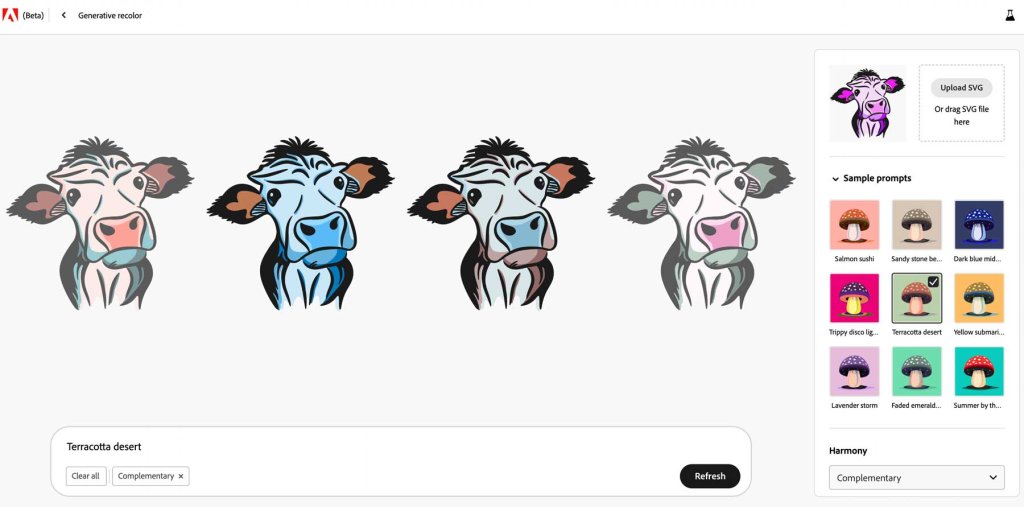
Adobe Firefly의 Generative Recolor 도구를 사용하면 아티스트가 벡터 아트에 대해 고유한 색상과 색상 구성표를 만들 수 있습니다. 이 도구는 SVG 파일을 업로드하고 작품에 대해 원하는 색상 팔레트를 설명하는 텍스트 프롬프트를 제공하여 작동합니다. 사용자는 다양한 색상의 샘플 프롬프트 모음, 보완 및 유사와 같은 선택을 제공하는 하모니 선택기, 팔레트에 더 많은 색상을 추가하는 색상 선택기와 같은 여러 설정을 사용하여 출력을 향상시킬 수 있는 옵션이 있습니다.
Adobe Firefly로 AI 아트를 만들기 위한 팁
AI 아트를 만드는 것은 신나고 만족스러운 노력이 될 수 있지만 도전 과제가 될 수도 있습니다. 이 창의적인 여정을 시작하는 데 도움이 되도록 AI 생성 예술의 효과와 참여를 향상시키는 5가지 팁이 있습니다. 이러한 제안은 적합한 스타일링 키워드 선택부터 수정자 및 조합 실험에 이르기까지 다양하여 AI 아트를 다음 단계로 끌어올릴 수 있습니다.
개념으로 시작
Firefly를 탐색할 때 주제를 만들고 통합하려는 일반적인 아이디어로 시작하십시오. 주제는 건물이나 동물에서 자동차에 이르기까지 모든 것을 포함할 수 있습니다. AI와 함께라면 가능성은 무한합니다. 그러나 AI는 텍스트를 처리하는 데 여전히 한계가 있음을 명심하십시오(향후 변경될 수 있음). 따라서 텍스트 설명이 포함된 프롬프트는 피하는 것이 좋습니다.
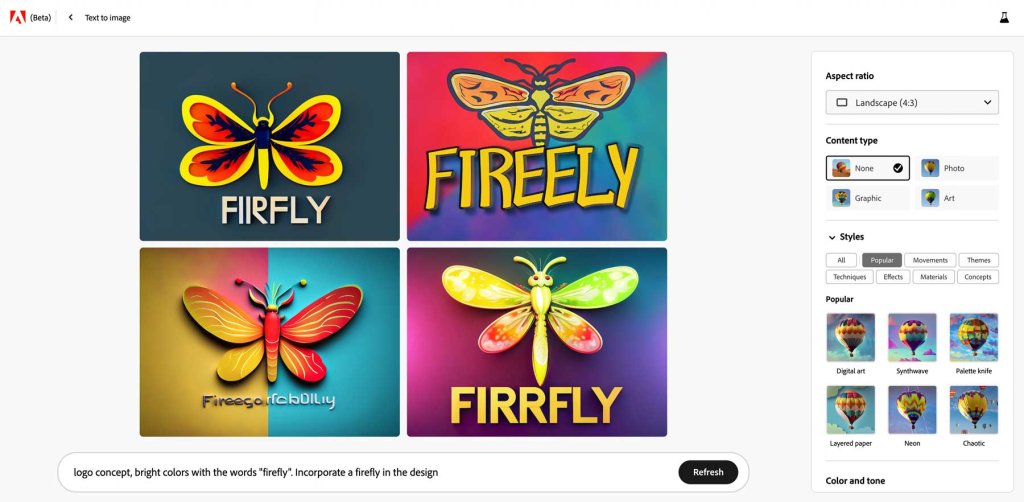
예를 들어 로고 개념에 AI 아트 생성기를 활용하는 것은 좋은 생각이지만 Firefly에게 단어를 포함하도록 지시하면 바람직하지 않은 결과가 나올 수 있음을 기억하십시오. 텍스트로 로고를 만드는 데 AI를 활용하려는 경우 Canva 또는 Designs.ai 와 같은 도구를 활용하는 것이 더 효과적일 수 있습니다.
스타일 수정자 사용
이미지의 시각적인 매력을 강화하기 위해 프롬프트를 공식화할 때 스타일 수정자를 포함하는 것을 잊지 마십시오. Firefly는 다양한 사전 설정을 제공하여 이 팁의 적용을 단순화합니다. 그러나 사전 설정과 일치하는 텍스트 프롬프트에 스타일 수정자를 사용하는 경우 Firefly는 프롬프트에서 해당 단어를 제외하고 스타일로 통합합니다. 예를 들어 "초현실적" 또는 "극적인 조명"과 같은 수정자를 추가하면 자동으로 제거되고 연결된 스타일이 선택됩니다.
예를 들어, 이 이미지를 만들 때 동적 조명, 아름다운 생물 발광과 함께 초현실적인 스타일 사전 설정을 활용했습니다.

부스트 단어 통합
부스터는 사용할 때 출력 품질을 향상시키는 형용사입니다. 아름답다, 매우 상세하다, 어둡다 등의 단어를 사용할 수 있습니다. 일반적으로 이러한 단어를 사용하면 단순히 주제를 언급하는 것보다 우수한 결과를 얻을 수 있습니다. 또한 일어나는 행동을 묘사하는 단어를 사용하십시오. 예를 들어 정글에 있는 사자의 흥미로운 사진을 만들고 싶다면 "달리기"라는 단어를 포함하여 Firefly가 의도를 더 잘 이해할 수 있도록 하세요.
명확하면서도 설명적이어야 합니다.
최적의 결과를 얻으려면 구체적이고 상세하게 작성하는 것이 중요합니다. 프롬프트를 만들 때 명확한 지침과 정교한 세부 사항을 제공함으로써 작품의 품질을 향상시킬 수 있습니다. 이 특이성은 AI에 더 많은 정보를 제공하여 만족스러운 결과의 가능성을 높입니다. 그러나 균형을 유지하고 지나치게 긴 프롬프트를 피하는 것이 중요합니다. 설명어와 수식어가 도움이 될 수 있지만 너무 많은 단어는 AI를 혼란스럽게 하고 이해를 방해할 수 있습니다.
반복 도입
이 개념은 처음에는 비생산적으로 보일 수 있지만 실제로는 특정 시나리오에서 유리한 결과를 얻을 수 있습니다. 이것은 주로 AI 알고리즘의 작동 때문입니다. 대부분의 최신 인공 지능 시스템은 감독 학습이라는 기계 학습의 한 형태를 사용하므로 특정 데이터에 대해 훈련된 AI는 특정 수정자를 반복하면 원하는 결과를 더 잘 파악할 수 있습니다. 예를 들어 "동굴 속의 빛나는 강, 파란색과 녹색 빛, 푸른 물"이라는 프롬프트를 사용하면 단순히 "동굴 속의 강"이라고 말하는 것보다 더 나은 결과를 얻을 수 있습니다.

마무리
인공 지능 분야에서 상대적으로 새로운 플레이어인 Firefly는 Jasper , Midjourney 및 Photosonic 과 같은 기존 AI 강국과 함께 현장에 진입했습니다. 디지털 기술에 대한 Adobe의 광범위한 전문성을 감안할 때 Firefly가 곧 선두를 차지할 가능성이 높습니다. 아직 베타 단계에 있지만 제작자는 Firefly를 활용하여 AI의 기능을 확실하게 이해할 수 있습니다. 또한 Firefly는 투명한 배경의 텍스트 효과 이미지를 다운로드하는 기능과 같이 다른 AI 시스템에서는 볼 수 없는 고유한 기능을 제공합니다. 또한 Firefly는 다른 AI 아트 생성기에 비해 훨씬 더 높은 출력 해상도를 제공하므로 상당한 이점이 있습니다. Adobe는 Firefly에서 생성된 모든 이미지에 메타데이터를 포함하고 워터마크를 표시하기까지 AI의 윤리적 사용을 크게 강조한다는 점을 언급할 가치가 있습니다. 이 접근 방식을 통해 AI 생성 이미지를 쉽게 식별하고 책임감 있게 사용할 수 있습니다.




